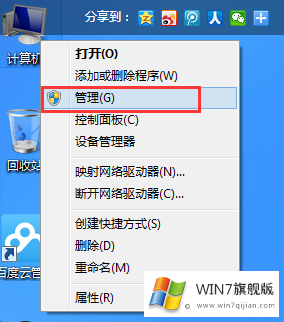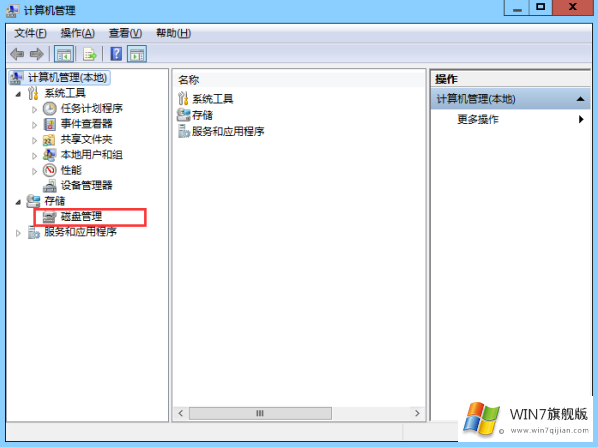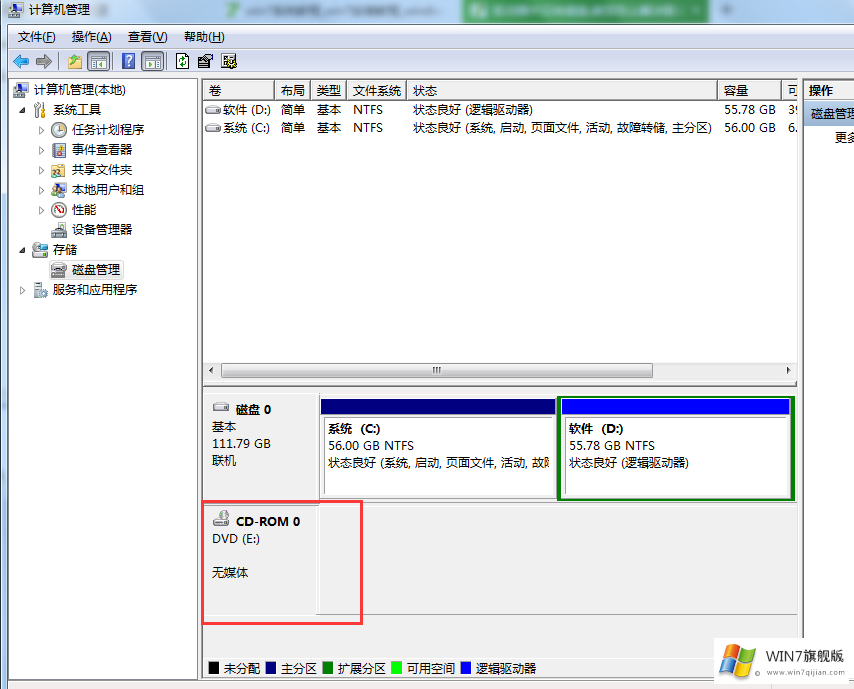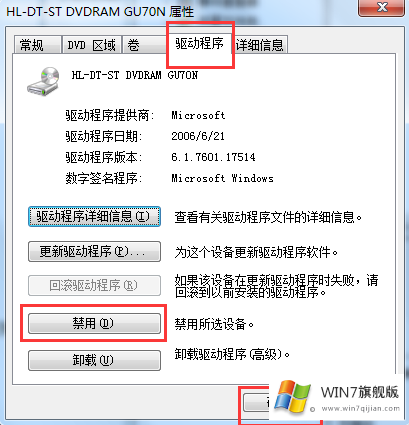电脑提示驱动器中没有磁盘怎么办
时间:2018-09-30 11:32:08
来源:www.win7qijian.com
作者:系统玩家
当我们在打开软件或者运行程序的时候,电脑系统不经意间会弹出驱动器中没有磁盘的提示。关闭了提示,过不了多久系统又会提示驱动器中没有磁盘,要如何关闭驱动器中没有磁盘的提示,或者如何解决驱动器中没有磁盘的问题。就随着小编一起来研究电脑提示驱动器中没有磁盘怎么办吧。
电脑提示驱动器中没有磁盘的解决步骤:
1、找到桌面上的“计算机”图标,右键点击然后选择“管理”。
2、系统会弹出“计算机管理”窗口,然后点击“磁盘管理”。
3、在下方磁盘中,找到无媒体的磁盘,右键点击然后选择其“属性”。
4、切换到“驱动程序”选项,点击“禁用”,然后确定即可。
以上就是电脑提示驱动器中没有磁盘的解决方法,找到有问题的磁盘关闭其提示就可以了。